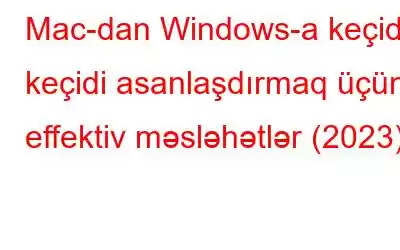Bir Əməliyyat Sistemindən digər ƏS-ə keçid, şübhəsiz ki, çətin proses ola bilər. Baxmayaraq ki, bu, hansı məqsədlə müəyyən bir sistemə keçmək istədiyinizdən tamamilə asılıdır; peşəkar və ya istirahət üçün istifadə üçün. Beləliklə, Windows OS bazara nəzarət etdiyi üçün Mac-dan PC-yə keçmək istəyirsinizsə, bu tamamilə aktualdır. Bu bələdçi sizə Mac-dan Windows-a keçərkən bilməli olduğunuz hər şeyi izah edəcək.
Mac-dan Windows-a keçid: Nəzərə alınmalı olanlar
1-ci BÖLÜM: Keçirmək İstəyə biləcəyiniz Səbəblər Mac-dan Windows-a
Cari Apple ekosisteminizdən narazısınızsa, bəlkə də yeni əməliyyat sistemini – Windows-u sınamaq üçün doğru vaxtdır. Mac-dan Windows-a köçməyi düşünməyiniz üçün beş əsas səbəb bunlardır.
1. Xərc baxımından Effektiv
Minlərlə pərakəndə satıcıda satılan minlərlə kompüter var, buna görə də qiymət aralığına gəldikdə, tonlarla variasiya əldə edə bilərsiniz. Digər tərəfdən, Mac-ların universal qiyməti var, ona görə də Apple məhsulları ilə münasib qiymətə razılaşma əldə etmək əlbəttə ki, çətinləşir.
2. Oyunçular üçün daha yaxşı ƏS
Kompüter oyunları gündən-günə təkmilləşir və qabaqcıl oyunları idarə etmək üçün əhəmiyyətli miqdarda yaddaş sahəsinə və yüksək səviyyəli qrafik kartlarına ehtiyac duyur. Bundan əlavə, ən son oyun adlarının əksəriyyəti sadəcə macOS ilə uyğun deyil. Beləliklə, Windows daha yaxşı seçimdir!
3. Əlverişli Dəstək
Apple-dan effektiv Texniki Dəstək əldə etməyə gəldikdə, bu, aşağı Microsoft və PC Dəstəkindən baha başa gəlir. Mac satın aldığınız zaman 90 günlük pulsuz telefon dəstəyi alırsınız. Bundan sonra dəstəyi almaq üçün ödəniş etməlisiniz!
4. Daha az RAM tələb olunur
Qeyd edək ki, aşağı yaddaşla işləyən Windows kompüteri əlbəttə ki, ləng ola bilər, lakin o, sadəcə xarab olmayacaq. Digər tərəfdən, az yaddaşla işləyən Mac-in qəzaya uğrama ehtimalı daha yüksəkdir. Beləliklə, daha az resursla işləyən kompüter, şübhəsiz ki, daha etibarlıdır.
5. Pulsuz proqram
Windows PC istifadəçiləri üçün çoxlu sayda pulsuz proqram və kommunal proqramlar mövcuddur. Populyar veb sayt Download.com Windows üçün əlli mindən çox həll və xidmətə malikdir, Mac üçün isə beş mindən az proqram mövcuddur.
Fərqli Kateqoriyalar üçün Pulsuz Windows Proqramları Siyahımızı Yoxlaya bilərsiniz: Windows 10, 8, 7 üçün ən yaxşı pulsuz kompüter təmizləyicisi və optimallaşdırıcısı Windows 10, 8,7 (2021) üçün ən yaxşı proqram təminatı yeniləyiciləri Pul kisənizdə deşikləri yandırmayacaq Pulsuz və Ödənişli Pulsuz Antivirus Windows 10 üçün Ən Yaxşı Pulsuz Fayl Bərpa Proqramı Windows 10, 8,7 PC üçün Ən Yaxşı Səs Yazma Proqramı Ən Yaxşı DLL Düzəldicisi Windows 10, 8, 7 PC üçün Proqram təminatı: Windows 10, 8, 7 Ən Yaxşı Dublikat Foto Tapıcılar və Təmizləyicilər üçün Pulsuz/Ödənişli Ən Yaxşı Disk Klonlama ProqramıHİSSƏ 2: Mac-dan Windows-a Köçərkən Atmalı olduğunuz Addımlar
Mac-dan Windows-a sürətlə keçməyinizə kömək etmək üçün biz 10 əsas addımı yekunlaşdırdıq:
1. Kompüter Seçin
Mac-dan PC-yə köçmənin ən böyük üstünlüklərindən biri çoxlu sayda cihaz seçimlərinin və mövcud qiymət diapazonunun olmasıdır. Siz geniş çeşiddə masa üstü kompüterlər, noutbuklar, planşetlər noutbukları və s. arasından seçim edə bilərsiniz. İşgüzar kompüterlər və istehlakçı noutbukları üçün də heyrətamiz seçimləriniz var, bunların hamısı istifadəçilərin unikal ehtiyaclarına və tələblərinə uyğundur. Üstəlik, Windows kompüterləri Mac-lərdən daha çox büdcəyə uyğundur.
2. Microsoft Hesabı Yaradın
Microsoft hesabının yaradılması Mac-da Apple ID-nin yaradılmasına bənzəyir. Cihazınızdan maksimum fayda əldə etmək üçün Microsoft hesabınız olmalıdır. O, Office, Outlook, OneDrive, Bing, Skype, Xbox, Surface, MSN və digər proqramlar kimi Microsoft xidmətlərinin çoxu üçün bir giriş kimi xidmət edir rəsmi Windows Mağazası. Microsoft hesabına sahib olmaq bütün Windows cihazlarınızı və xidmətlərinizi sinxronlaşdırmaqla məhsuldar olmağa kömək edə bilər. Daxil olmaq və ya Yeni Microsoft Hesabı yaratmaq üçün bura klikləyin!
(Microsoft Hesabından istifadə edərək yuxarıda qeyd olunan bütün işləri idarə edə bilərsiniz)
3. Kompüterinizin interfeysini daha yaxşı tanıyın
Mac-dan Windows-a keçərkən müşahidə edə biləcəyiniz əhəmiyyətli dəyişikliklərdən biri onların interfeysləridir. Buna görə də, kompüterinizdən daha yaxşı istifadə etmək üçün Windows PC-nin interfeysini bilmək vacibdir:
- Naviqasiya – Bütün fayllarınızı, qovluqlarınızı, proqramlar və parametrlər üçün etməli olduğunuz tək şey: Başlat menyusuna klikləyin (Ekranın aşağı sol küncündə seçimi tapın).
- Axtarış – Böyük Spotlight funksiyasını əldən vermişsinizsə, sizə şad xəbərimiz var. Windows ƏS, şübhəsiz ki, axtarış çubuğunda axtardığınızı yazmaqla istifadəçilərə bütün lazımi faylları, qovluqları, proqramları və daha çox şeyi tapmağı asanlaşdırır. (Onu t-də Başlat düyməsinin yanında tapın o ekranın aşağı sol küncündə)
- İdarəetmə – Cari pəncərəni kiçiltmək, ölçüsünü dəyişmək və ya bağlamaq üçün Mac-da pəncərənin yuxarı sol küncündə seçimləri tapa bilərsiniz. Halbuki Windows-da eyni seçimləri Pəncərənin sağ küncündə tapa bilərsiniz.
4. Yeni Klaviatura Haqqında Məlumat əldə edin
Mac və PC-ləri müqayisə edərkən müşahidə edəcəyiniz başqa bir fərq onların klaviaturalarıdır. Rutin tapşırıqları sürətləndirmək və məhsuldarlığı artırmaq üçün tonlarla qısa yollarınız var. Mac istifadə edərkən, bir tapşırığı qısayol vasitəsilə yerinə yetirmək üçün əsasən Əmr düyməsinə etibar edirsiniz, halbuki Windows kompüterlərində ən çox İdarəetmə düyməsini istifadə etməli olacaqsınız. Populyar Windows Klaviatura Qısayolları haqqında tam bələdçimizi yoxlaya bilərsiniz:
- İstifadə edə biləcəyiniz Əsas və Qabaqcıl Windows 10 Klaviatura Qısayolları
- 10 Maraqlı Qısayol Windows Klaviaturasında Düymələr
- Windows 10-da Xüsusi Simvolları, Emojiləri, Vurğuları Necə Yazmaq olar?
5 . Tətbiqləri dəyişdirin
İndi hamınız Mac-dan Windows-a köçməyə hazırsınız, qarşılaşacağınız əsas problemlərdən biri Windows-da Mac proqramları və parametrləri üçün uyğun alternativ tapmaqdır. Burada biz bütün tapşırıqlarınızı effektiv və səmərəli şəkildə yerinə yetirməyə kömək edə biləcək seçimlərin konkret siyahısını tərtib etdik:
Pulsuz Mac Proqramları üçün Windows Alternativləri:
- TextEdit – Notepad
- Terminal – Əmr əmri
- Grab – Snipping Tool
- Yapışqanlar – Yapışqan Qeydlər
- Zaman Maşını – Yedəkləmə və Bərpa həlli
- iWork – MS Office
- Qeydlər – OneNote
- Mail proqramı – Windows üçün e-poçt müştəriləri
- iMovie – Windows Movie Maker
- Ön baxış – Windows Foto Baxıcı
- Fotolar Proqramı – Windows Foto Qalereyası
- Spotlight – Axtarış paneli
6. Datanızı Mac-dan Windows-a köçürün
Yeni cihaz aldığınız zaman məlumatlarınızı bir yerdən digər yerə köçürməyin ən asan, lakin ən sürətli yolunu tapmaq zəruri bir bəladır. Bütün məlumatlarınızı ötürmək və saxlamaq çətin bir proses ola bilər, lakin siz aşağıdakı həll yollarından hər hansı birinə əməl etməklə tapşırığa nail ola bilərsiniz:
- Bütün datanızı xarici proqramdan istifadə edərək köçürməyə cəhd edin. sərt diski. O, şübhəsiz ki, çoxlu sayda fayl və qovluq saxlaya bilər.
- Bütün məlumatlarınızı Uzaq Masaüstü şəbəkəsindən istifadə etməklə Mac-ınız arasında köçürməyə cəhd edin. & Windows. Daha sonra mühüm faylları bir yerdə asanlıqla köçürə bilərsiniz.
- Bütün məlumatlarınızı bulud yaddaşı və ya fayl paylaşımı həllindən istifadə edərək köçürməyə cəhd edin Google Disk, Sağ Yedəkləmə, Onehub, Box, Wire və sair kimi.
- Sadəcə brauzerləri hesabınızla sinxronlaşdırmaqla brauzer məlumatlarınızı ötürməyə cəhd edin.
- tətbiqi işə salmaqla > Fayl seçimi və İxrac seçiminə klikləməklə Təqvim qeydlərinizi köçürməyə cəhd edin.
- Köçürməyə cəhd edin. Apple Mail-i Windows və Outlook-a uyğun formatlara çevirməyə kömək edəcək Emailchemy kimi proqramlardan istifadə edərək e-poçtlarınız.
İndi bütün məlumatlarınızı uğurla köçürdünüz. , iPhone-u Windows OS ilə necə inteqrasiya edə biləcəyinizi öyrənməyin vaxtıdır.
Oxumalısınız: Mac və Windows PC arasında faylları necə paylaşmaq olar?
7. iPhone'unuzu İnteqrasiya Edin
Şübhəsiz ki, iPhone-u Mac-a inteqrasiya etmək və sinxronlaşdırmaq çətin olmayan bir proses idi. Ancaq Windows-a gəldikdə, proses o qədər də qüsursuz deyil. Şübhəsiz ki, siz iMessage, AirDrop kimi üstünlüklərdən və Mac-dan smartfonunuzdakı populyar proqramlara daxil olmaq və sinxronizasiya etmək imkanından məhrum olacaqsınız. Ancaq Windows kompüterlərinə gəldikdə heç də pis deyil. Siz sadəcə iTunes-u Windows üçün Apple veb saytından quraşdıra bilərsiniz, bu, iPhone-a kompüter vasitəsilə daxil olmağa kömək edə bilər. Bununla yanaşı, Microsoft bütün prosesi iPhone istifadəçiləri üçün əngəlsiz etmək üçün təşəbbüslər irəli sürüb.
- Sadəcə axtarış çubuğuna "Telefon Yoldaşlığı" yazın və proqramı işə salın.
- Ekrandakı təlimatlara əməl edin və onu PC-yə qoşmaq üçün iPhone-u seçin.
- Uğurlu əlaqə qurduqdan sonra siz asanlıqla fotolara, e-poçtlara, musiqilərə və digər fayllara daxil ola və sinxronizasiya edə bilərsiniz. iPhone-da Windows PC.
8. Windows kompüterinizi qoruyun
Düzünü desəm, Mac-lər sadəcə güllə keçirməz deyil, lakin Windows kompüterlərinin kiberhücumlara qarşı daha həssas olduğuna şübhə yoxdur. Beləliklə, sisteminizi potensial viruslardan və zərərli məzmundan qorumaq üçün fərqli yanaşmaya əməl etməlisiniz.
- Windows Defender istifadə edin – Microsoft Windows Əməliyyat Sistemi üçün daxili təhlükəsizlik aləti təklif edir – Müdafiəçi. Bu, sisteminizə zərər verə biləcək bir çox virus, reklam proqramı, casus proqram, zərərli proqram və digər təhdidləri aşkar etməyə və aradan qaldırmağa kömək edir. (Sta rt menyusu > Parametrlər > Yeniləmə və Təhlükəsizlik > Windows Defender > Real Zamanda Qorunmanı yandır)
- Windows Firewall-dan istifadə edin – İnternet üzərindən cihazınıza hücum edə biləcək zərərli təhdidlərdən kompüterinizi qorumaq üçün siz aktivləşdirməlisiniz. Firewall, kompüterinizi zərərli vebsaytlardan, e-poçtlardan və qoşulduğunuz şəbəkələrdən qoruyur. (Başlat menyusu > İdarəetmə Paneli > Sistem və Təhlükəsizlik > Windows Təhlükəsizlik Duvarı > Windows Təhlükəsizlik Duvarını yandırın/Söndürün)
- Antivirus Proqramından istifadə edin – Baxmayaraq ki, Windows kompüterinizi qorumaqda sizə kömək edə biləcək xüsusi təhlükəsizlik alətləri təklif edir, lakin əlavə qorunma təbəqəsi də sisteminizə heç bir zərər vermir. Bir neçə istifadəçi öz kompüterlərini yeni və mövcud təhlükələrdən qorumağa kömək edə biləcək güclü və təkmil Antivirus və Zərərli Proqram Həllini işə salmağa üstünlük verir.
9. Bloatware proqramını silin
Öncədən quraşdırılmış proqram təminatı və proqramlar Mac-dan Windows-a köçərkən qarşılaşmalı olduğunuz bir şeydir. Windows kompüterləri mütləq istifadə edə biləcəyiniz çoxlu proqramlarla gəlir. Bunlara sınaq proqramında foto redaktə proqramı, oyunlar, o qədər də güclü olmayan təhlükəsizlik proqramı və s. daxildir. Bu yardım proqramları, şübhəsiz ki, kompüterinizdə qarışıqlıq yaradır və kompüterinizdə əhəmiyyətli miqdarda yaddaş tutur. Fərqli olaraq, bu Mac ilə baş vermir, minimalist və səliqəsiz bir hiss verir. Beləliklə, ehtiyaclarınıza və seçimlərinizə uyğun olaraq Windows sisteminizi fərdiləşdirmək üçünbu yararsız proqramlardan xilas olmanız lazım ola bilər. Bunu etmək üçün:
- Axtarış panelindən Proqramları Əlavə et və ya Sil seçin.
- Görünən ilk nəticəyə klikləyin.
- Tezliklə. quraşdırılmış və sistem proqramlarının siyahısı göründükcə.
- İstənilən proqrama klikləyin və "Sil" düyməsini basın.
Bəzən Bloatware proqramının silinməsi ola bilər. çətin prosesdir. Bu problemləri həll etmək üçün əvvəlcədən quraşdırılmış sistem proqramlarını silərkən buradakı təlimata əməl edə bilərsiniz!
10. Windows Yeniləmələrini İdarə Edin
Mac-dan Windows-a köçməyə gəldikdə digər əhəmiyyətli fərq, kompüterinizdə avtomatik olaraq istifadə edə biləcəyiniz Yeniləmələrdir. Yeniləməniz olduqda sizi xəbərdar edən və onu quraşdırmaq istəsəniz sizə seçim imkanı verən Mac-lərdən fərqli olaraq. Windows Əməliyyat Sistemi, defolt olaraq sisteminizin ümumi təhdidlərdən və hücumlardan yaxşı qorunmasını təmin etmək üçün ən son yeniləmələri avtomatik quraşdırır. Baxmayaraq ki, əgər siz həmişə avtomatik yeniləmələri keçmək seçiminiz var
oxumaq: 0